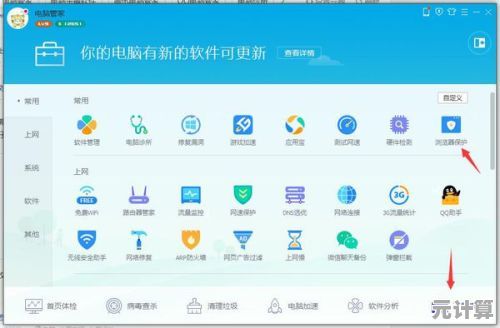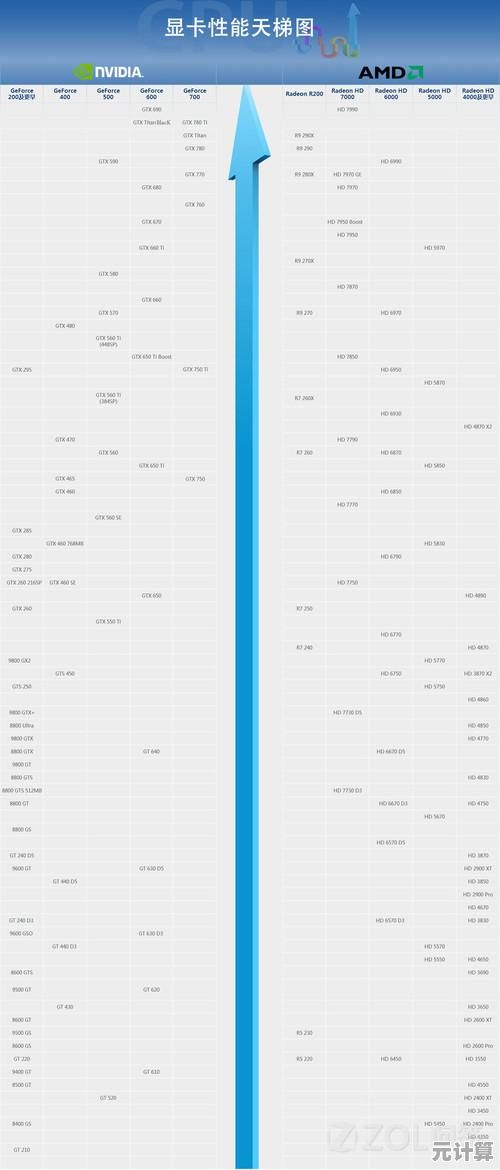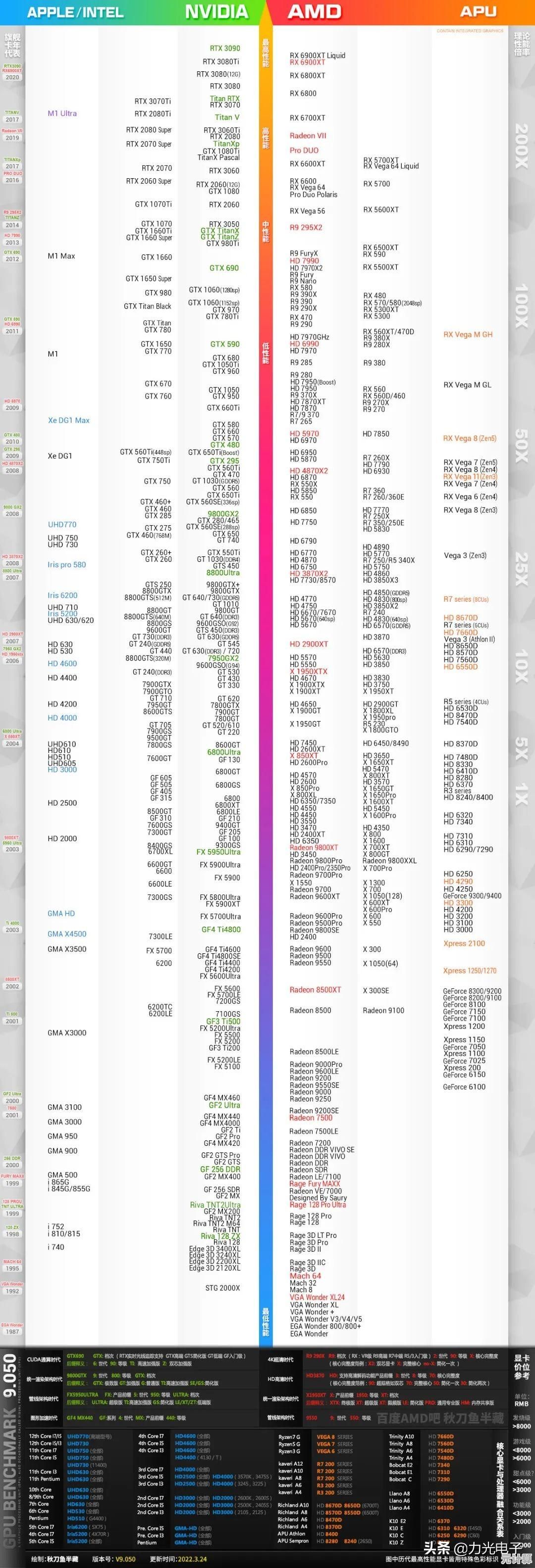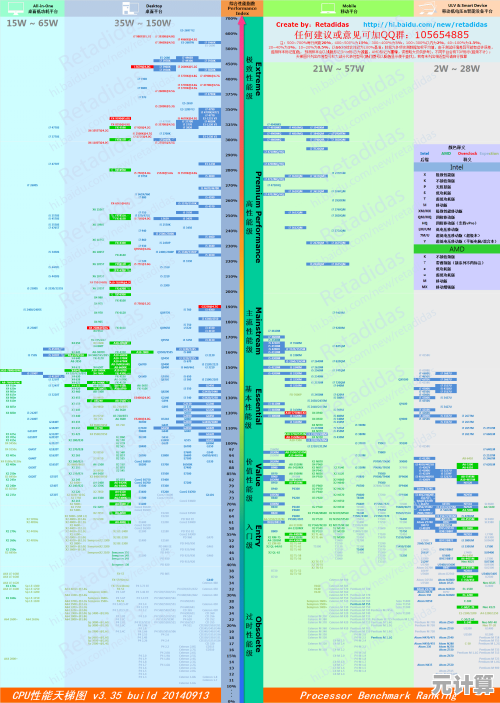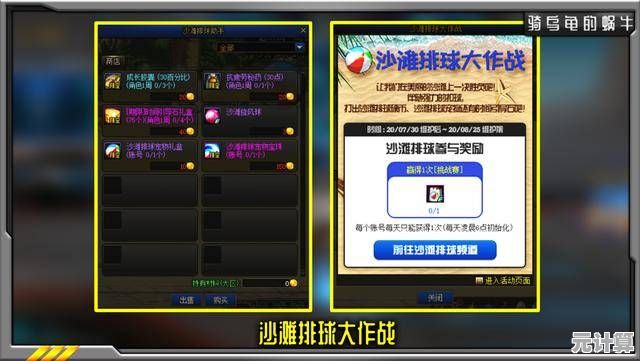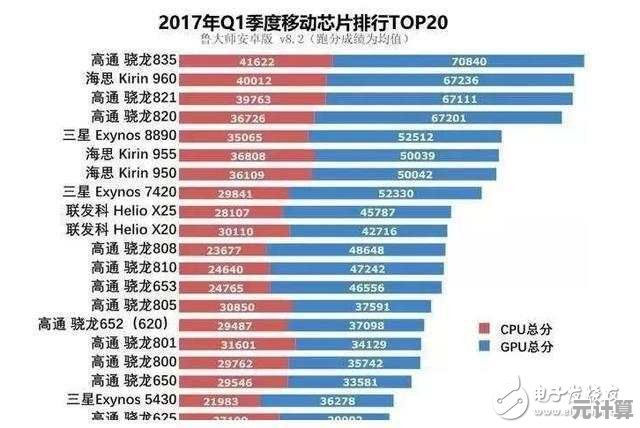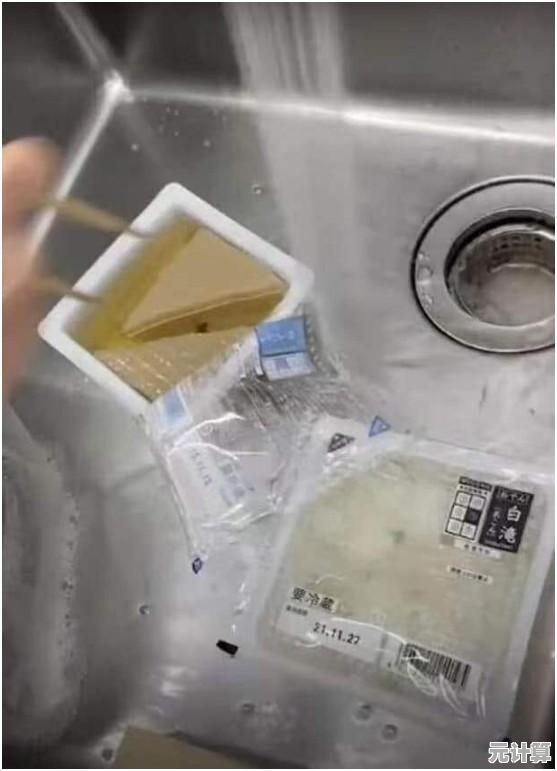如何找回Win7系统中丢失的“我的电脑”桌面图标详细步骤
- 问答
- 2025-10-11 22:00:23
- 1
哎,这事儿我太有感触了,就上个月,我帮我表妹重装了Win7系统,装完她第一句话就是:“哥,我电脑呢?我那么大一个‘我的电脑’去哪了?” 我当时就乐了,这不就是典型的“我的电脑”失踪案嘛,很多用惯了Win7的朋友,特别是从XP时代过来的,突然发现桌面上那个熟悉的“计算机”(很多人还是习惯叫“我的电脑”)不见了,瞬间就感觉电脑不是自己的了,特别没安全感,对吧?
别急,这事儿真不难,就跟找家里突然玩躲猫猫的遥控器差不多,咱们一步步来,别慌,我敢说,99%的情况,用下面第一招就能搞定。
第一步:最直接的路——桌面右键菜单(首选方案)
这个方法最省事儿,就像是直接去最可能找到遥控器的沙发缝里摸一摸。

- 在你的Win7桌面空白处,就是别点在任何一个图标上,轻轻点击一下鼠标右键。
- 会弹出一个菜单,你找找看,里面有一项叫做 “个性化” ,对,就是那个可以换壁纸、换主题的地方,点它。
- 点进去之后,你会看到一个新窗口,注意看窗口的左上角,或者左侧的导航栏,有没有一个选项叫 “更改桌面图标”?对,就是它,点击它!
- 这时候,会弹出一个叫“桌面图标设置”的小窗口,哈哈,重点来了!你看,这里是不是有几个选项框?找到 “计算机” 这一项,在它前面的小方框里打上勾(√),哦对了,如果你习惯叫“我的电脑”,也可以顺手把“用户的文件”也勾上,那个就是“我的文档”。
- 依次点击下面的 “应用” 和 “确定” 按钮。
好了,现在你最小化所有窗口,回到桌面看看——嘿!那个熟悉的“计算机”图标是不是已经乖乖地站在桌面上了?我表妹当时到这一步就解决了,高兴得跟什么似的。
第二步:万一呢?——检查一下是不是“显示桌面图标”被关了
如果上面那招没管用,咱们就得想想别的可能,有时候可能不是“计算机”图标丢了,而是所有桌面图标都被隐藏了,就像有人把整个桌面都给清场了,这种情况虽然少见,但我也遇到过一两次。
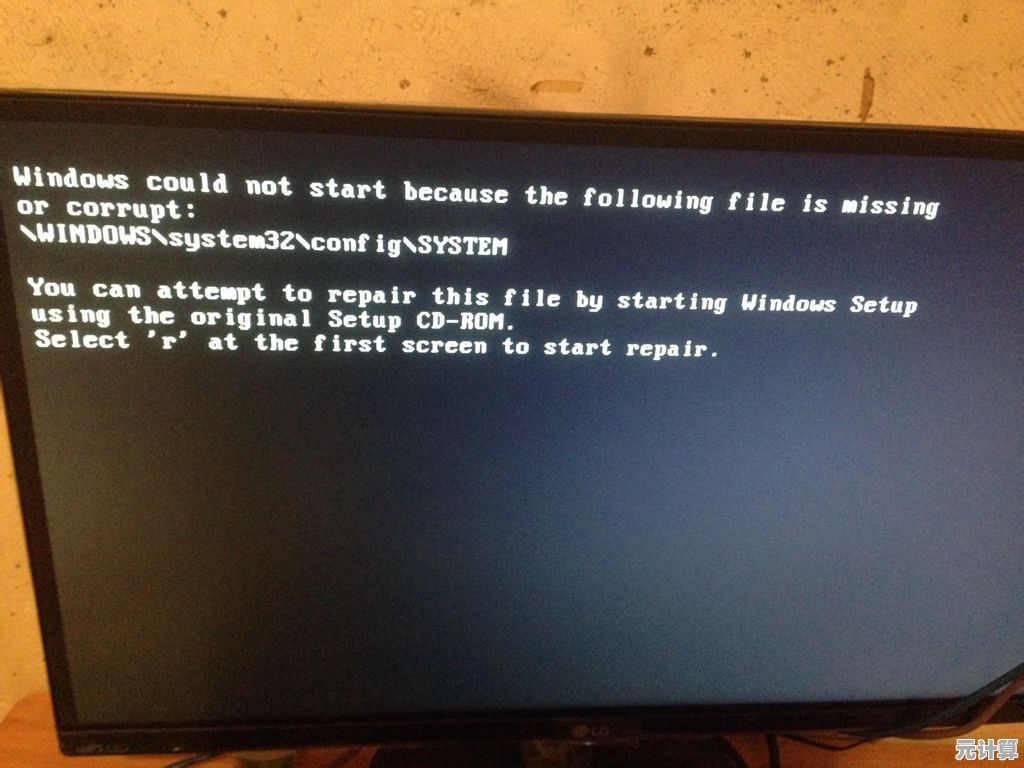
- 同样,在桌面空白处点右键。
- 这次把鼠标移动到弹出菜单的 “查看” 这一项上。
- 右边又会弹出一个子菜单,你仔细看看,第一项是不是 “显示桌面图标”?如果它前面没有打勾(√),那就说明所有图标都被隐藏了。
- 用鼠标左键点击一下“显示桌面图标”,确保它前面出现一个勾。
这下子,不仅“计算机”,连“回收站”、“网络”这些小伙伴应该都一起回来了。
(思考一下) 其实有时候想想也挺有意思的,微软为啥要把这个设置放在“个性化”里呢?可能他们觉得桌面图标也算是一种“个性化”装饰吧,不过对于咱们普通用户来说,这逻辑确实有点绕,不如直接放右键菜单里明显。
第三步:终极排查——用户配置问题(可能性极低,但知道无妨)
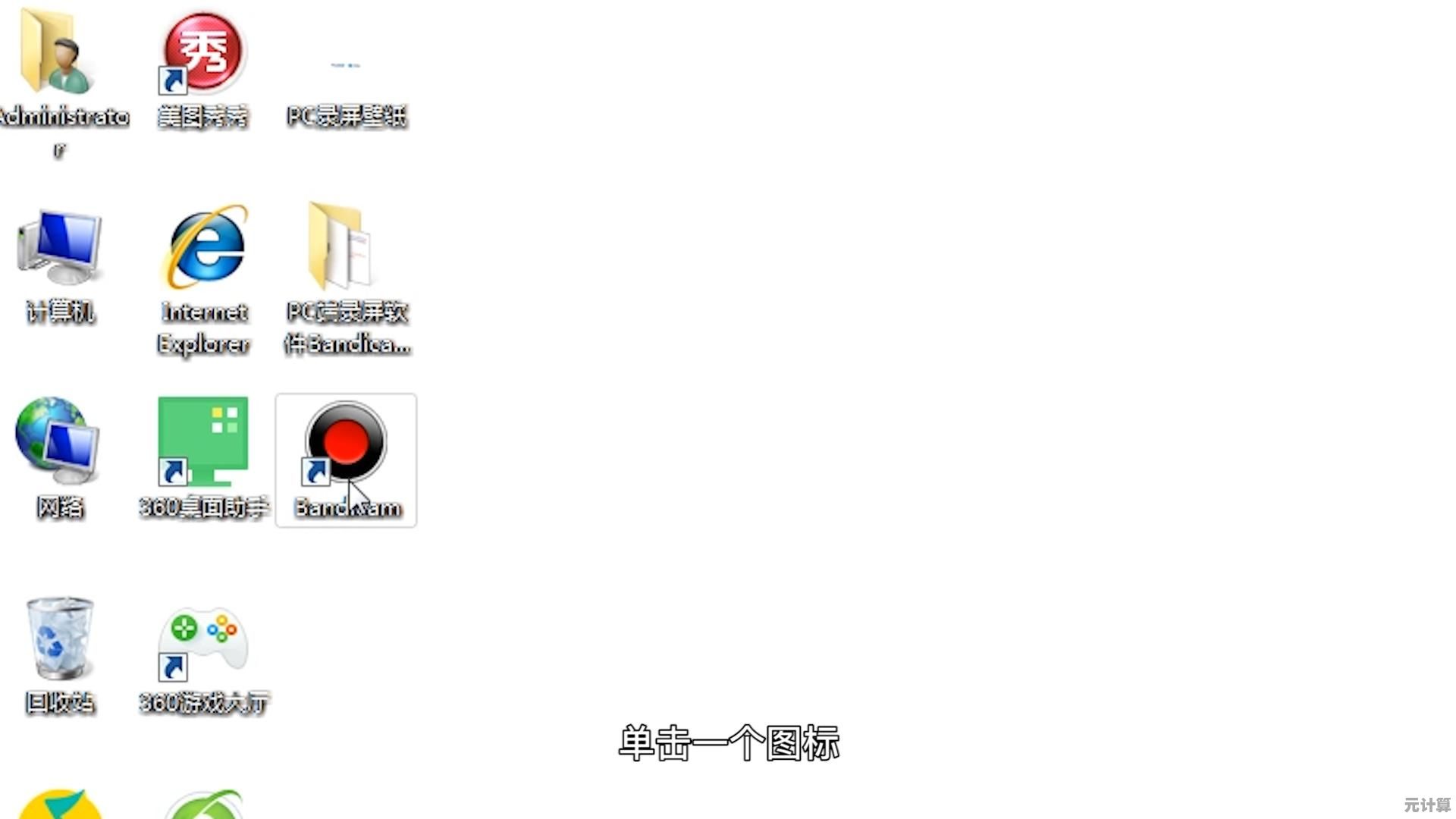
…我是说如果啊,以上两招都试过了,图标还是没回来,那可能就不是简单的设置问题,而是跟你当前的用户配置文件有点关系了,这种情况非常罕见,我这么多年也就碰到过一两次,通常是系统更新或者某些软件冲突导致的“后遗症”。
这时候,最简单粗暴但有效的方法是:创建一个新的管理员账户。
- 点击屏幕左下角的 “开始” 按钮,打开 “控制面板”。
- 找到并点击 “用户账户和家庭安全” 下的 “添加或删除用户账户”。
- 点击“创建一个新账户”,取个你喜欢的名字(TempUser”),账户类型选择 “管理员”,然后创建。
- 创建好后,点击“开始”菜单,点击右边的箭头,选择 “注销”。
- 在登录界面,选择你刚创建的新账户登录。
- 进入新账户的桌面后,再用第一步的方法去设置一下桌面图标,如果在新账户里图标能正常显示,那说明问题出在你原来的用户配置上。
这时候,你可以选择在新账户里工作,或者把老账户的重要文件拷贝出来,然后换回老账户,不过说实话,走到这一步的人真的凤毛麟角,大部分人在第一步就解决问题了。
最后啰嗦两句
找回“我的电脑”图标,本质上就是告诉系统:“嘿,我觉得这个图标很重要,请把它给我显示在桌面上。” Win7这个系统虽然老了,但真的很稳定,很多小问题都有解决办法,希望你的“计算机”已经顺利回家啦!如果还有啥奇怪的电脑问题,随时可以再来聊聊,这种“破案”过程其实还挺有成就感的。
本文由栾秀媛于2025-10-11发表在笙亿网络策划,如有疑问,请联系我们。
本文链接:http://pro.xlisi.cn/wenda/60773.html